Når du ser bilder og videoer på en iPad, må du ofte vise iPad-innholdet på en TV for bedre visning. Nå for tiden har skjermspeiling blitt en svært viktig funksjon i mobiltelefoner og smart-TVer. Med den kan du enkelt skjermspeile iPad til TV.
Her i dette innlegget kan du lære 3 forskjellige måter å skjermspeil iPad til TV. Du kan velge å AirPlay iPad til Apple TV, koble iPad til Samsung/Sony/LG/VIZIO TV med kabler, eller bruke en tredjepartsapp for å gjøre skjermspeiling fra iPad til smart TV.

Som iOS-bruker, om du vil skjermspeile en iPad eller iPhone til en smart-TV, vil du først tenke på AirPlay. Den har standard skjermspeiling på Apple-enheter som iPad, iPhone og Mac. Dessuten er de fleste nye smart-TV-er kompatible med AirPlay 2. Så, foruten Apple TV, kan du AirPlay iPad til Samsung TV, Sony TV, LG TV, Panasonic TV, TCL TV, VIZIO TV, Hisense TV og mer. Hvis du bruker en smart-TV som støtter AirPlay, kan du ta følgende veiledning for å skjermspeile iPad til TV.
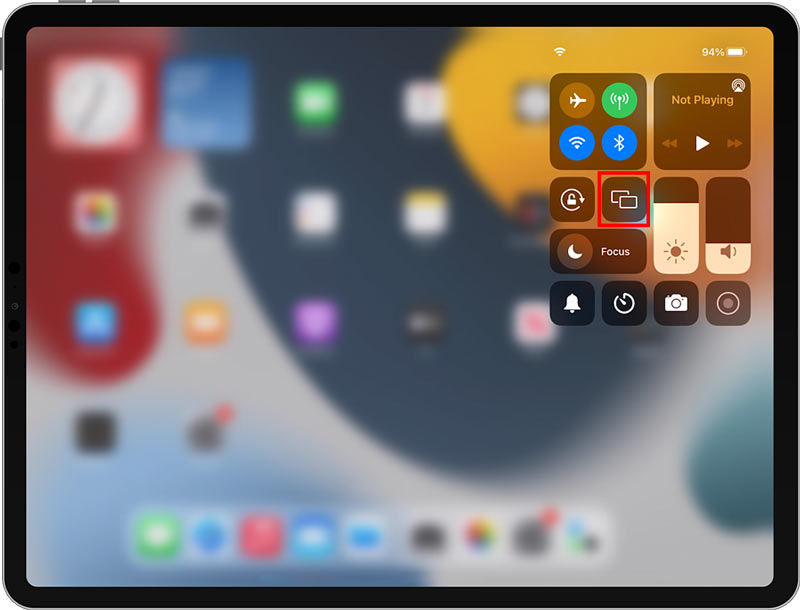
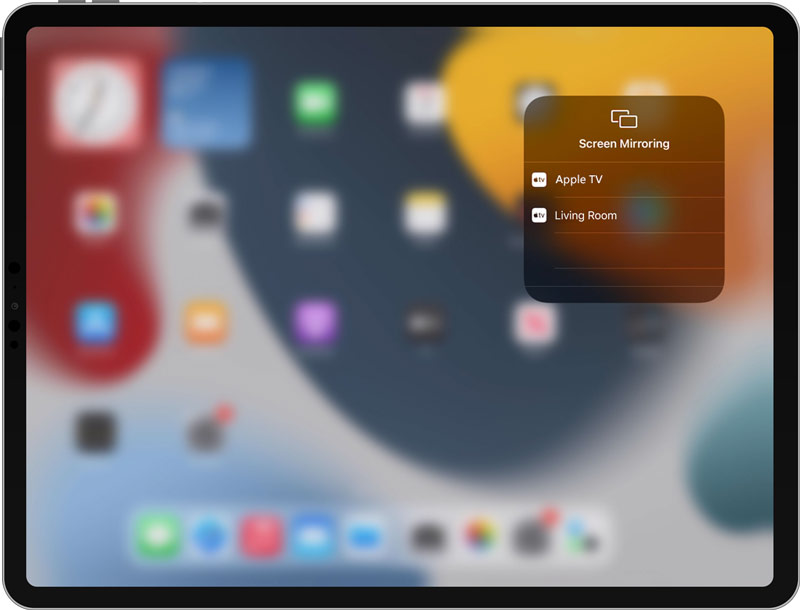
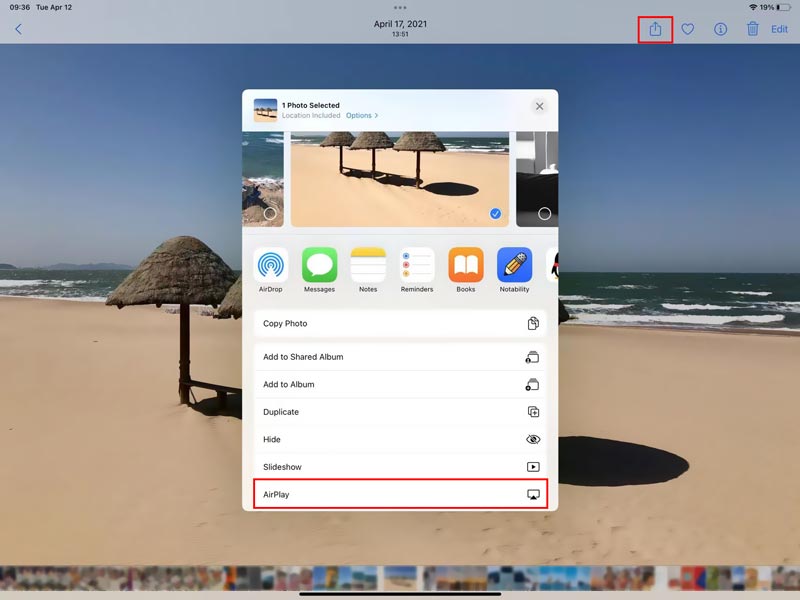
Når du liker å skjermspeile en iPad til TV-en din, kan du også velge å fysisk koble dem til med en lyndigital AV-adapter og en HDMI-kabel. Ved å gjøre det kan du enkelt vise iPad-innholdet på smart-TV-en din. Sørg for at du har en Apple-sertifisert AV-adapter.

De fleste nye smart-TV-er er designet med Miracast-teknologi for å vise skjermen til en kompatibel enhet som iPad, iPhone eller Android-enhet på TV-en. Dessuten er det mange tredjepartsapper som tilbys på markedet som kan hjelpe deg med å speile iPad til TV.
Hvis du vil skjermspeile iPad-en din til en Samsung smart-TV, kan du bruke Samsung SmartView app. Du kan gratis installere den fra App Store på iPad. Når du vil gjøre skjermspeiling fra iPad til TV, kan du åpne appen og ganske enkelt trykke på Smart utsikt knapp.
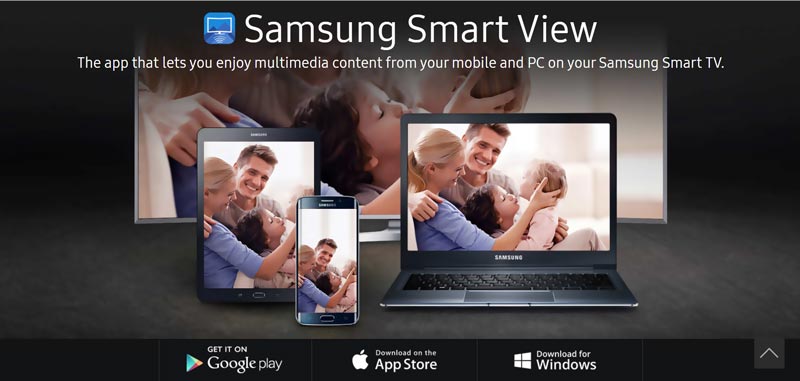
Som Sony TV-bruker kan du prøve å bruke den populære AirBeamTV app for å caste iPad til TV trådløst. I tillegg til skjermspeiling av en iPad eller iPhone til Sony TV-en din, tilbyr den også en Mac-versjon der du kan caste Mac-skjermen til en Sony smart-TV. Klikk her for å lære hvordan skjermspeil iPhone til Sony TV.
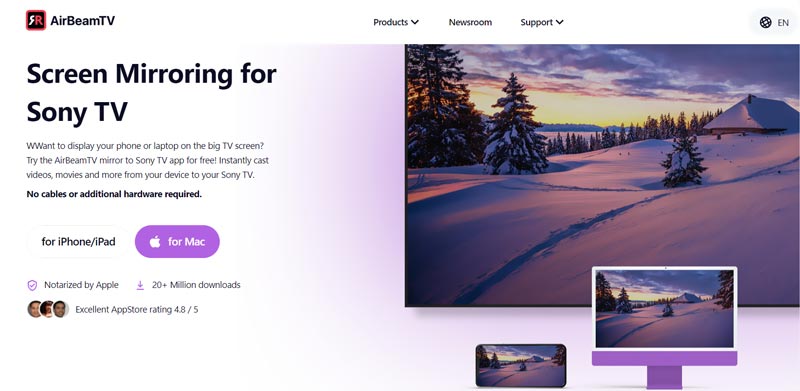
Hvis du kanskje vil skjermspeile en iPad til en Windows-datamaskin, kan du gi den kraftige Telefonspeil et forsøk. Den er spesielt designet for skjermspeiling av en iPhone, iPad eller Android-telefon til PC.

154,940 Nedlastinger
Telefonspeil - Speil iPad-skjerm til PC
100 % sikker. Ingen annonser.
Spørsmål 1. Hvordan skjermspeiler jeg iPad Air til MacBook?
For å speile iPad-skjermen til en Mac, kan du stole på AirPlay-skjermspeilingsfunksjonen. Du kan åpne kontrollsenteret på iPad, trykke på skjermspeiling-ikonet for å finne Mac-enheten din, og deretter velge MacBook for å starte speiling fra iPad til Mac.
Spørsmål 2. Hvordan speile en Mac-skjerm til min Samsung TV?
Hvis Samsung-smart-TV-en din støtter AirPlay-2, kan du klikke på AirPlay-ikonet på Mac-en, velge Samsung-TV-en fra rullegardinlisten for enheter for å starte skjermspeiling fra Mac-en til Samsung-TV-en. Du kan også skjermspeil iPhone til Samsung TV.
Spørsmål 3. Finnes det noen skjermspeiling-app for å caste iPad til LG TV?
Ja, det finnes et stort antall apper for skjermspeiling som kan hjelpe deg med å vise iPad-innholdet ditt på en LG smart-TV, for eksempel Chromecast, AirBeamTV, LetsView og mer.
konklusjonen
Dette innlegget forteller 3 effektive løsninger for å lage skjermspeiling fra iPad til TV. Enten du bruker en Sony TV, Samsung TV eller LG TV, bør du først prøve å bruke AirPlay for å koble iOS-enheten og smart-TVen. Hvis TV-en din ikke støtter AirPlay 2, kan du velge å skjermspeile iPad til TV med kabler eller en tredjepartsapp.

Phone Mirror kan hjelpe deg med å caste telefonskjermen til datamaskinen for bedre visning. Du kan også ta opp iPhone/Android-skjermen eller ta øyeblikksbilder som du vil mens du speiler.
100 % sikker. Ingen annonser.